Jak opravit Kodi neustále padá při spuštění
Různé / / January 11, 2022
Kodi je jedním z nejoblíbenějších zábavních programů na našem PC. Jedná se o funkčně bohaté multimediální centrum s otevřeným zdrojovým kódem, které je kompatibilní s celou řadou doplňků. Jde tedy o překvapivě schopnou streamovací platformu, kterou lze využít i pro hraní her. V pohodě, že? Existují však případy, kdy se setkáte s problémy, jako je například, že Kodi při spuštění neustále havaruje a nenačte úvodní obrazovku. Dnes se hluboce ponoříme do faktorů, které mohou způsobit nestabilitu spouštění, a také vám pomůžeme opravit selhání Kodi při problému se spuštěním ve Windows 10.

Obsah
- Jak opravit Kodi neustále padá při spuštění v systému Windows 10.
- Co způsobuje selhání Kodi při spuštění?
- Obecná řešení typu vše v jednom
- Metoda 1: Zakažte bránu Windows Firewall (nedoporučuje se)
- Metoda 2: Zakažte antivirovou ochranu třetí strany (pokud je to možné)
- Metoda 3: Upravte čas a datum
- Metoda 4: Aktualizujte ovladače grafiky
- Metoda 5: Resetujte Kodi.
- Metoda 6: Zakažte hardwarovou akceleraci
- Metoda 7: Aktualizujte doplňky Kodi
- Metoda 8: Zakažte aktualizace doplňků
- Metoda 9: Přesunutí nebo odstranění složky uživatelských dat
- Metoda 10: Přeinstalujte Kodi
Jak opravit Kodi neustále padá při spuštění v systému Windows 10
Vzhledem k tomu, že většina doplňků byla vytvořena třetími stranami, aby umožnila instalaci různých nových funkcí, je náchylná k chybám. Bohužel ne všichni programátoři jsou stejně zběhlí v ladění, což může vést k selhání Kodi při spuštění. Níže jsou uvedeny některé nevýhody používání doplňků třetích stran:
- Oni jsou méně stabilní než oficiální doplňky, takže na to pamatujte.
- Jsou nechvalně proslulí tím, že jsou nepředvídatelné a často přicházejí s chybami.
- dále nepovolené materiály jsou často používány doplňky třetích stran.
- Jsou taky náchylné k zablokování z platformy kvůli problémům s autorskými právy.
K tomuto problému dochází při prvním restartování Kodi po instalaci nového vzhledu, sestavení nebo doplňku nebo po instalaci nové aktualizace programu. Jednou z prvních věcí, které Kodi udělá, když se spustí, je načtení uživatelských preferencí, vzhledů a informací o doplňcích ze složky s názvem uživatelská data. To nemá nic společného se samotným softwarem. Ty jsou napsány v Pythonu a zpřístupněny ke stažení. Jako výsledek, Kodi je jen skořápka která načte vše, co jste na ni nahráli.
Poznámka: Restartujte Kodi a počítač po každé instalaci doplňku nebo aktualizaci či odinstalaci.
Co způsobuje selhání Kodi při spuštění?
Často je to důsledek něčeho, co jsme v minulosti udělali nesprávně.
- Nekompatibilní vzhledy/doplňky: Nejtypičtějším důvodem je, že vzhled nebo doplněk nejsou kompatibilní s vaší verzí operačního systému. Může se také stát, že byl stažen z neschválených zdrojů.
- Staré grafické ovladače: Váš počítač nebude schopen zobrazovat věci správně, pokud je váš grafický ovladač starý nebo vadný.
- Zastaralý software: Dalším hlavním zdrojem problémů je starší verze aplikace Kodi. Je důležité udržovat ji aktuální, protože každá aktualizace poskytuje opravy chyb a nové funkce.
- Hardwarová akcelerace: Hardwarová akcelerace je k dispozici v Kodi a používá se ke zlepšení kvality a rychlosti videa. Tato technologie však může občas selhat a selhat.
- Poškozené doplňky: Protože doplňky vytvářejí vývojáři třetích stran, existuje mnoho případů, kdy doplněk nebude fungovat s Kodi.
- Firewall: Protože Kodi je přehrávač streamovaných médií, komunikuje s internetem přímo a musí projít bránou firewall. Pokud není udělen požadovaný přístup, může se stát, že se nepřipojí a zhroutí.
Obecná řešení typu vše v jednom
Můžete zkusit několik jednoduchých věcí, abyste se pokusili vyřešit problémy se spuštěním Kodi.
- Ujisti se že Kodi je aktuální. Stáhněte si nejnovější aktualizace na vaší zvolené platformě.
- Zkontrolujte, zda má vaše zařízení příp nejnovější operační systém nainstalované záplaty.
Metoda 1: Zakažte bránu Windows Firewall (nedoporučuje se)
Další funkcí, která může poškodit aplikace a způsobit pozastavení nebo selhání aktualizací, je brána Windows Firewall. Brána firewall systému Windows může po upgradu blokovat program Kodi a způsobit selhání aplikace. Měli byste ji dočasně deaktivovat, ale nezapomeňte ji znovu povolit, až bude problém s aplikací opraven.
1. Udeřil klíč Windows, typ kontrolní panela klikněte na Otevřeno.
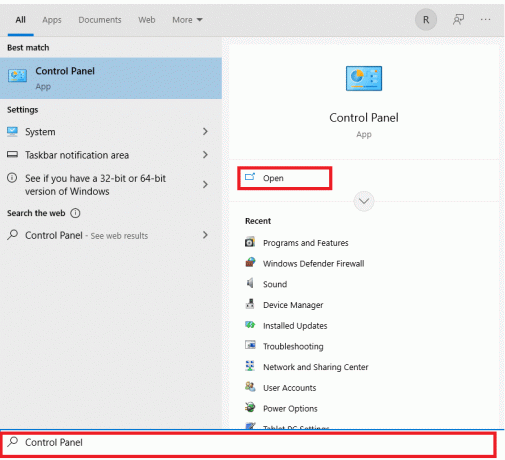
2. Soubor Pohledpodle na Velké ikony a vyberte Brána firewall systému Windows Defender, jak je znázorněno.
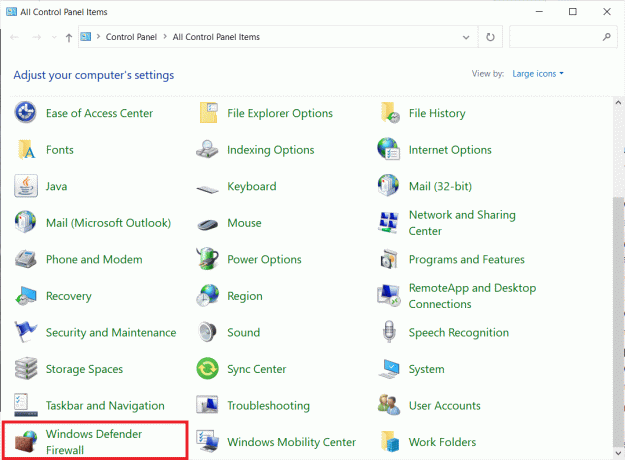
3. Klikněte na Zapněte nebo vypněte bránu Windows Firewall možnost v levém podokně.
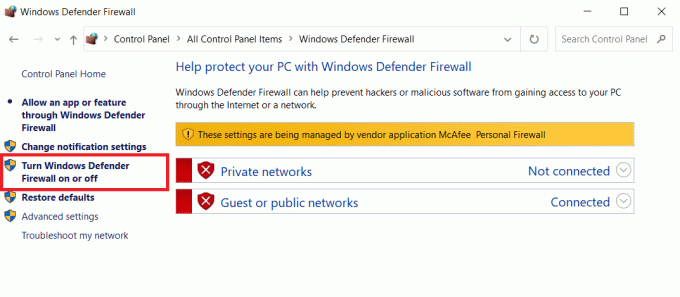
4. Vybrat Vypněte bránu firewall programu Windows Defender možnost pro oba soukromé a Nastavení veřejné sítě.
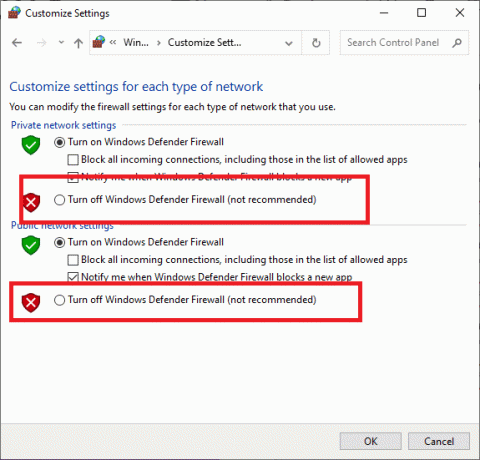
5. Tím se zobrazí oznámení s nápisem firewall je vypnutý. Nyní zkontrolujte, zda Kodi havaruje při spuštění v systému Windows nebo ne.
Metoda 2: Zakažte antivirovou ochranu třetí strany (pokud je to možné)
Váš antivirový software může způsobit selhání aplikace Kodi během spouštění, protože poskytuje možnost ochrany živého souborového systému. Tento problém se může projevit tak, že aplikace spadne krátce po spuštění nebo se zhroutí o minutu nebo dvě později. Ochranu v reálném čase lze obvykle snadno vypnout, dočasně nebo trvale.
Poznámka: Postup pro deaktivaci antivirové aplikace třetí strany závisí na různých značkách. Ukázali jsme Antivirus Avast jako příklad.
1. Přejděte na Antivirová ikona v Hlavní panel a klikněte na něj pravým tlačítkem.

2. Nyní vyberte Ovládání štítů Avast volba.

3. Vyberte si kteroukoli z uvedených možnosti podle potřeby a potvrďte výzvu zobrazenou na obrazovce.
- Deaktivujte na 10 minut
- Deaktivovat na 1 hodinu
- Zakázat, dokud nebude počítač restartován
- Trvale zakázat

Přečtěte si také:Jak nainstalovat Kodi na Smart TV
Metoda 3: Upravte čas a datum
Navzdory tomu, jak jednoduchý se tento krok zdá být, může nesprávný čas nebo datum způsobit několik problémů s online programy, jako je Kodi. Zkontrolujte nastavení času a data a v případě potřeby zapněte automatické nastavení času zařízení.
1. Klepněte pravým tlačítkem myši na Zobrazení času v Hlavní panel.
2. Vybrat Upravte datum/čas z kontextové nabídky, jak je znázorněno.
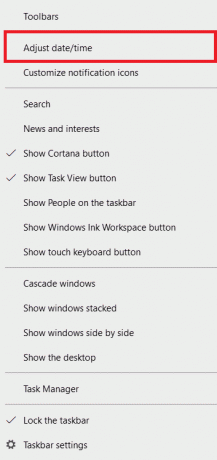
3. V Čas schůzky menu, vyberte si přesné Časové pásmo, jak je znázorněno.
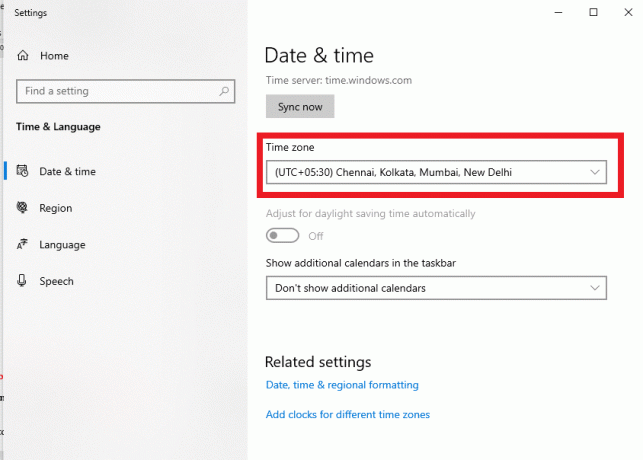
4. Nyní otevřeno Kontrolní panel jak je uvedeno v Metoda 1 a klikněte na Datum a čas.
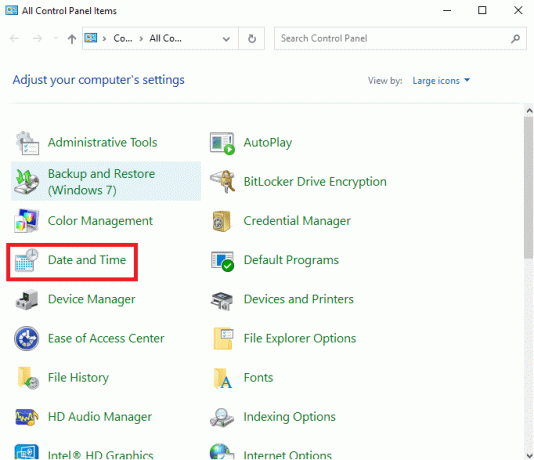
5. Přejít na Internetový čas kartu a klikněte na Změnit nastavení… tlačítko, zobrazené zvýrazněně.
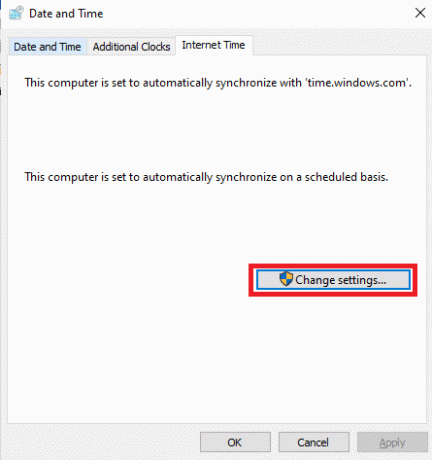
6. Zrušte zaškrtnutí označeného políčka Synchronizujte s internetovým časovým serverem & klikněte OK.
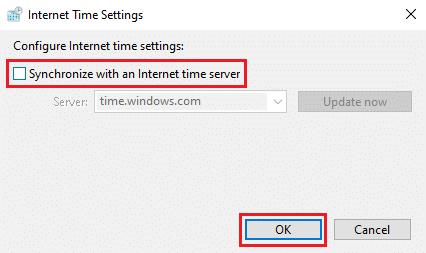
7. Navigovat do Datum a čas a klikněte na Změnit datum a čas… knoflík
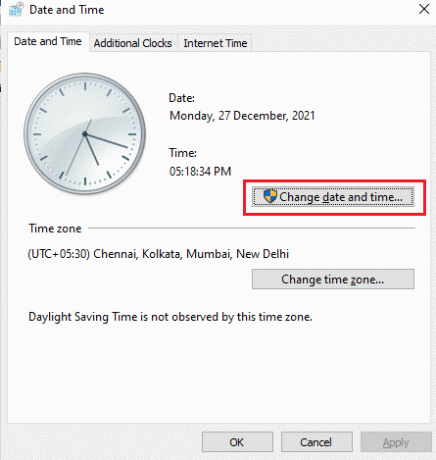
8. Nastavte čas a datum na Datum a čas menu a klikněte OK.
9. Vraťte se k Internetový čas a klikněte na Změnit nastavení… knoflík.
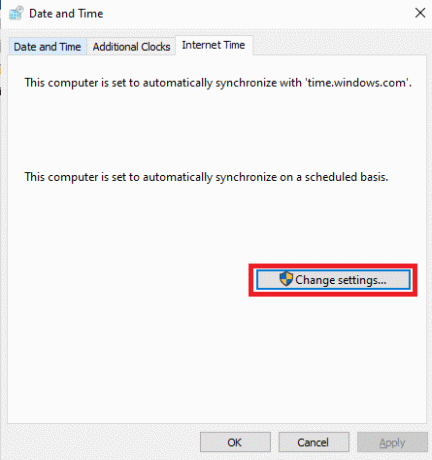
10. Znovu zaškrtněte možnost s názvem Synchronizujte s internetovým časovým serverem a klikněte na Nyní aktualizovat tlačítko, jak je znázorněno níže.
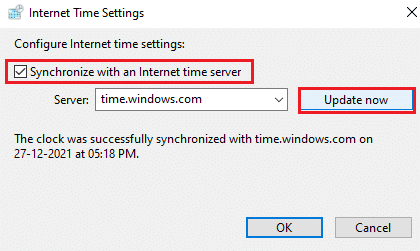
Metoda 4: Aktualizujte ovladače grafiky
Postupujte podle níže uvedených kroků a aktualizujte své grafické ovladače, abyste opravili, že Kodi stále selhává při problému se spuštěním.
1. zmáčkni klíč Windows, typ správce zařízenía klikněte Otevřeno.

2. Dvakrát klikněte na Adaptéry displeje rozšířit to.
3. Klikněte pravým tlačítkem na svůj grafický ovladač (např. NVIDIA GeForce 940MX) a vyberte Aktualizujte ovladač možnost, jak je znázorněno níže.

4. Klikněte na Automaticky vyhledávat ovladače.
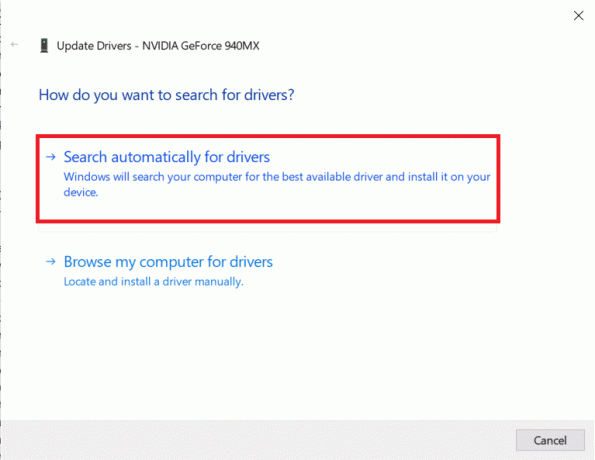
5A. Počkejte, až systém Windows stáhne a nainstaluje aktualizace a restartovatváš počítač.
5B. Pokud nejsou k dispozici žádné nové aktualizace, zkuste místo toho následující řešení.
Přečtěte si také:Jak přidat oblíbené položky v Kodi
Metoda 5: Resetujte Kodi
Aktualizace ovlivňují nejen samotné aplikace, ale také to, jak je zařízení spouští. V důsledku toho může dojít k selhání nebo selhání programu. Zde je návod, jak resetovat Kodi, abyste opravili, že Kodi stále selhává při problému se spuštěním v systému Windows 10:
1. lis Klávesy Windows + I současně spustit Nastavení.
2. Klikněte na Aplikace, jak je znázorněno.

3. Vyberte chybný program, tj. Kodi a poté klikněte na Pokročilé možnosti.
Poznámka: Ukázali jsme Skype pouze pro ilustrační účely.
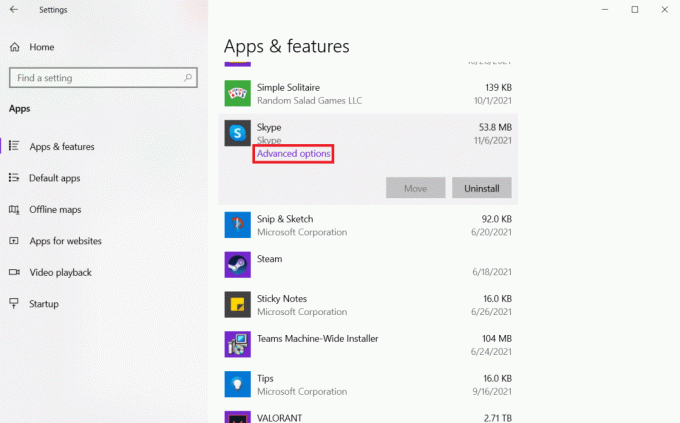
4. Klikněte na Resetovat knoflík.
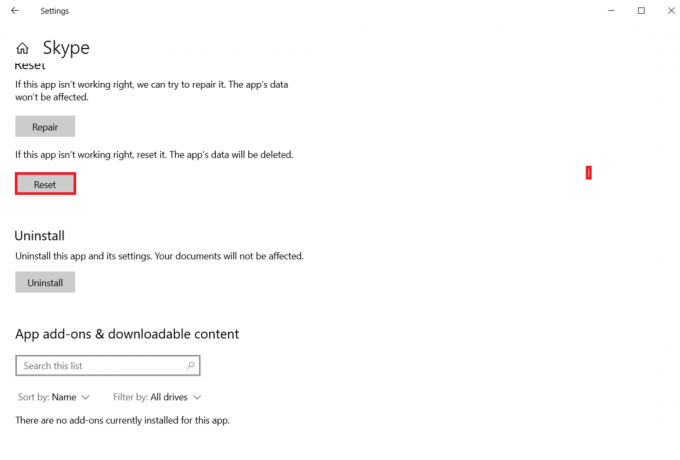
5. Restartujte počítač a zkuste spustit Kodi.
Metoda 6: Zakažte hardwarovou akceleraci
Je známo, že Kodi havaruje kvůli hardwarové akceleraci. Zakažte funkci hardwarové akcelerace, abyste opravili, že Kodi neustále selhává při spuštění.
1. Spusťte Kodi a klikněte na ikona ozubeného kola otevřít Nastavení
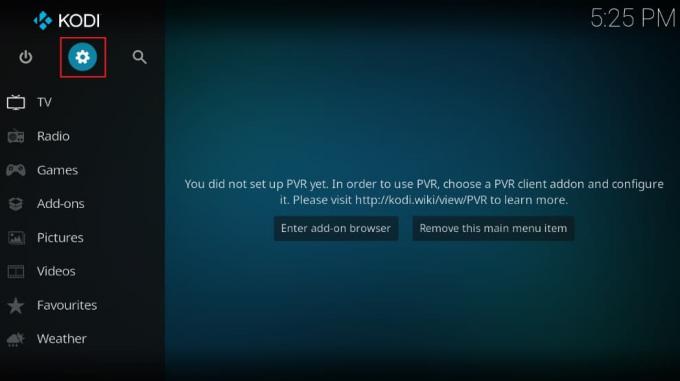
2. Poté klikněte na Hráč nastavení, jak je znázorněno.

3. Klikněte na ikona ozubeného kola, jak je zvýrazněno níže, pro změnu na Expert režimu.
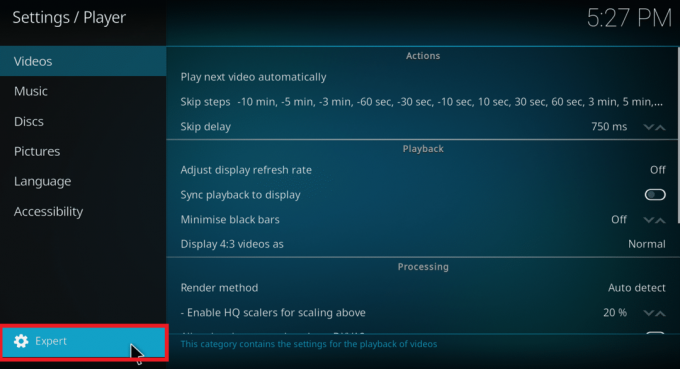
4. Přepínač Vypnuto přepínač pro Dovolithardwarová akcelerace -DXVA2 pod zpracovává se sekce

5. Restartujte Kodi a ujistěte se, že je v provozu.
Přečtěte si také: Jak sledovat NFL na Kodi
Metoda 7: Aktualizujte doplňky Kodi
Měli byste upgradovat Kodi na nejnovější verzi a zkontrolovat, zda to řeší problém, že Kodi při spuštění na vašem počítači se systémem Windows 10 stále selhává, nebo ne.
1. Zahájení Kodi a klikněte na Ikona nastavení.

2. Vybrat Systém nastavení, jak je znázorněno.

3. Klikněte na Doplňky nabídce v levém podokně.
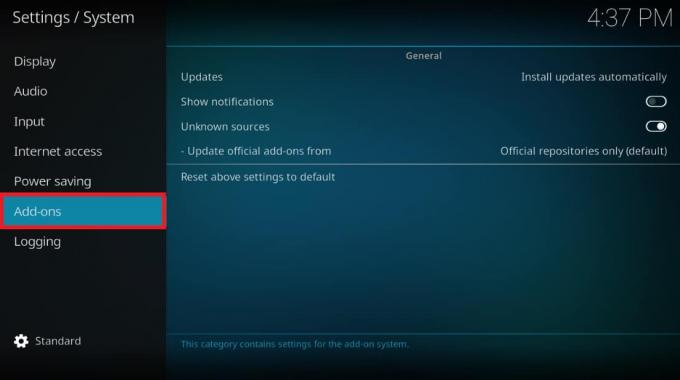
4. Vybrat Instalujte aktualizace automaticky zobrazená možnost je zvýrazněna.

5. Ještě jednou klikněte Instalujte aktualizace automaticky potvrdit.
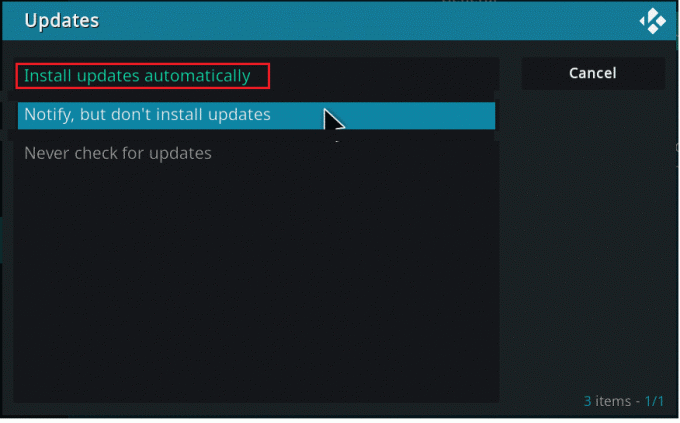
Přečtěte si také:Jak sledovat hry Kodi NBA
Metoda 8: Zakažte aktualizace doplňků
Jak již bylo uvedeno, tyto potíže s přihlášením do programu jsou nejčastější, když aktualizujeme různé doplňky. Tyto změny mohou nastat bez našeho vědomí a v nejnevhodnějších okamžicích. Tomu se můžeme vyhnout zastavením automatických aktualizací následovně:
1. Otevřeno Kodi aplikace. Navigovat do Nastavení > Systém > Doplňky jak je uvedeno v Metoda 7.
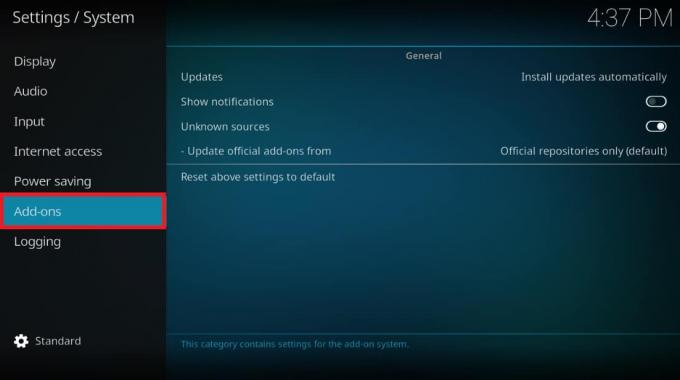
2. Klikněte na aktualizace pod Všeobecné oddíl, jako dříve.

3. Vyberte možnost Upozornit, ale neinstalovat aktualizace možnost, jak je znázorněno níže.
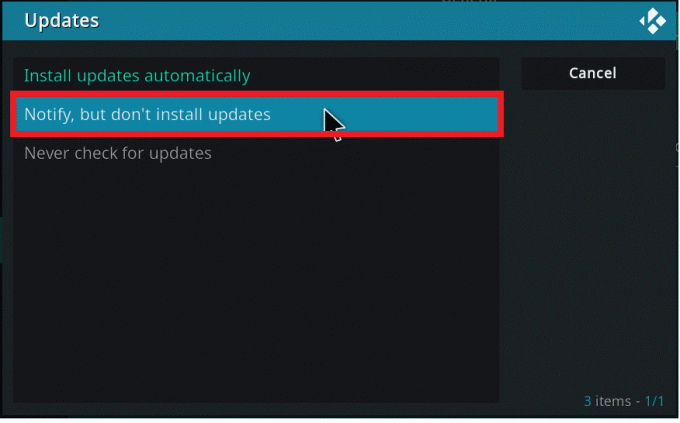
Metoda 9: Přesunutí nebo odstranění složky uživatelských dat
Pokud chcete před odstraněním Kodi z počítače načíst starou konfiguraci, budete ji muset najít složka uživatelských dat a přesuňte jej na jiné místo na pevném disku. Zde je návod, jak opravit, že Kodi stále havaruje při spuštění přesunutím nebo odstraněním složky uživatelských dat.
1. Otevřeno Průzkumník souborů.
2. Jít do C:\Program Files\Kodi\userdata cesta.
Poznámka: Výše uvedená cesta se může lišit v závislosti na umístění úložiště, kde jste nainstalovali Kodi.
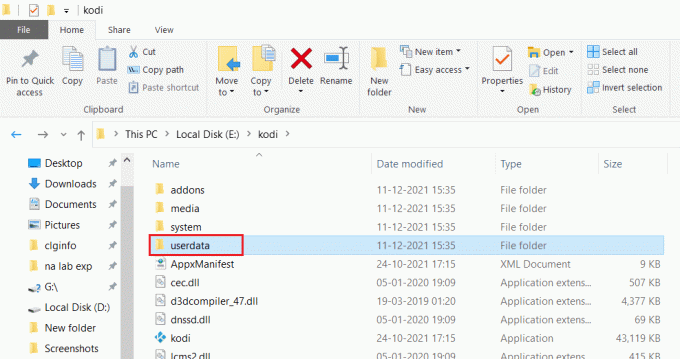
3. Přesuňte nebo odstraňte uživatelská data složka.
4. Zahájení Kodi znovu. Pokud se spustí perfektně, pak je viníkem obsah v této složce.
5. Vytvořit nová složka uživatelských dat v daném umístění souboru.
6. Přesuňte soubory a složky jeden po druhém od předchozího uživatelská data do nově vytvořené složky. Po přesunutí každého souboru zkontrolujte spuštěním Kodi aplikace, abyste zjistili, který doplněk, vzhled nebo nastavení způsobují problémy.
Přečtěte si také:Jak hrát hry Steam od Kodi
Metoda 10: Přeinstalujte Kodi
Pokud se Kodi při spuštění zhroutí i nyní, nemáme jinou možnost, než jej přeinstalovat.
Poznámka: Ztratíte všechna dříve nainstalovaná přizpůsobení, doplňky a vzhledy.
1. Zahájení Kontrolní panel jako dříve.
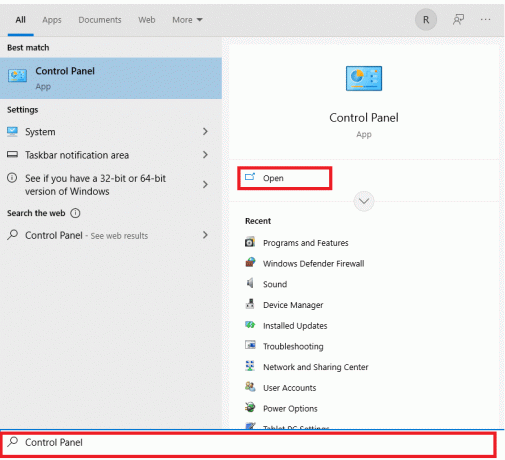
2. Soubor Zobrazit podle: tak jako Velké ikony, Vybrat Programy a funkce volba.
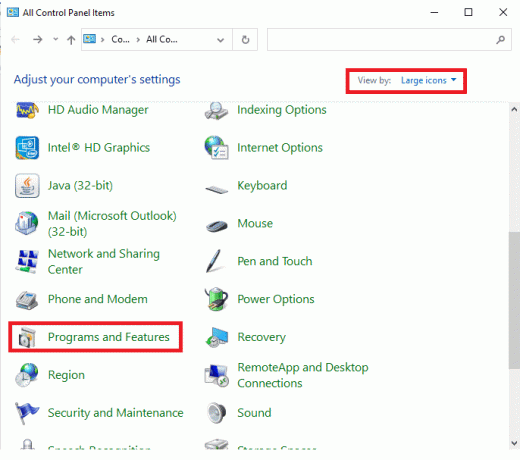
3. Klepněte pravým tlačítkem myši na Kodi aplikaci a vyberte Odinstalovat jak je znázorněno níže.
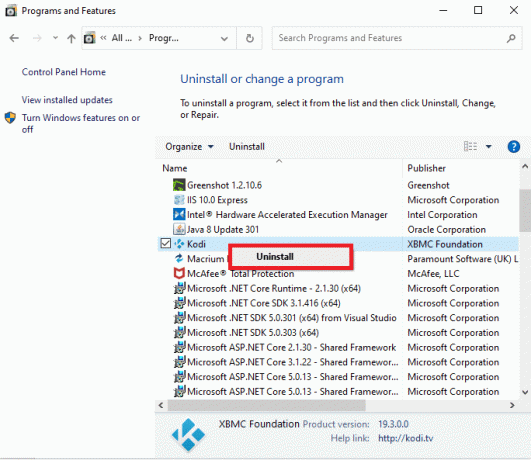
4. Stažení Kodi buď prostřednictvím oficiální webové stránky nebo Microsoft Store.
5. Klikněte na Instalátor tlačítko ke stažení Kodi.

6. Spusťte stažené instalační soubor.

7. Nyní postupujte podle instrukce na obrazovce k instalaci Kodi. Přečtěte si náš článek na Jak nainstalovat Kodi jako reference pro tento krok.
Často kladené otázky (FAQ)
Q1. Co byste měli dělat, pokud Kodi nadále havaruje?
Ans. Chcete-li vyřešit problém s pádem Kodi, zkuste jej upgradovat výběrem Systémové preference z ikony ozubeného kola na Domovská obrazovka Kodi. Pak přejděte na Doplňky kartu a vyberte Správa závislostí z rozbalovací nabídky. Aktualizujte URLResolver kliknutím na něj.
Q2. Jaký je problém s mojí verzí Kodi?
Odpověď: Pokud je problém s verzí Kodi, aktualizujte ji nebo ji odstraňte a znovu nainstalujte Stránka ke stažení Kodi.
Q3. Jak se násilně odhlásím z Kodi?
Odpověď: V systému Android klepněte na Kodia potom klepněte na Force Close. V systému Windows stiskněte Klávesy Ctrl + Alt + Del a silou to vypnout.
Doporučeno:
- Jak převést IMG na ISO
- Oprava Kodi Mucky Duck Repo nefunguje
- Jak aktualizovat knihovnu Kodi
- Top 10 nejlepších doplňků Kodi indických kanálů
Doufáme, že vám tento článek pomohl vyřešit problém Kodi padá nebo stále padá při spuštění v systému Windows 10. Dejte nám vědět, které techniky se vám nejvíce osvědčily. Také, pokud máte nějaké dotazy/návrhy týkající se tohoto článku, neváhejte je zahodit do sekce komentářů.



